Win11驱动怎么安装 Win11驱动安装教程
大家好啊!今天要跟大家分享一下Win11驱动的安装方法。驱动器可是系统的重要组成部分哦,它可以帮助我们使用外接设备,比如打印机、摄像头等等。有些小伙伴可能还不知道怎么安装驱动吧,别担心,我来给大家介绍一下。其实,安装驱动的方法有很多种呢,现在就让我们一起来学习一下吧!
Wn11驱动安装方法
方法一:
1、首先下载一个【驱动人生】,借助工具安装驱动会更方便。
2、下载安装好以后,点击“驱动管理”----“立即扫描”。
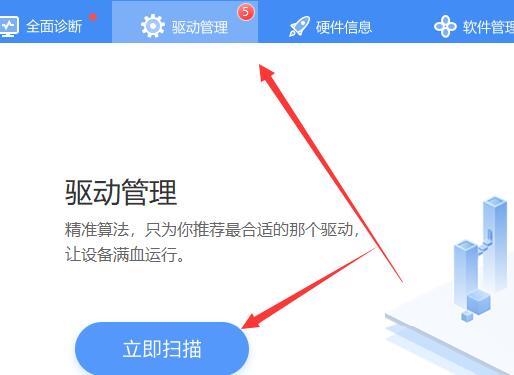
3、扫描完成后,驱动有问题的地方,都会展示出来,点击“一键修复”即可。
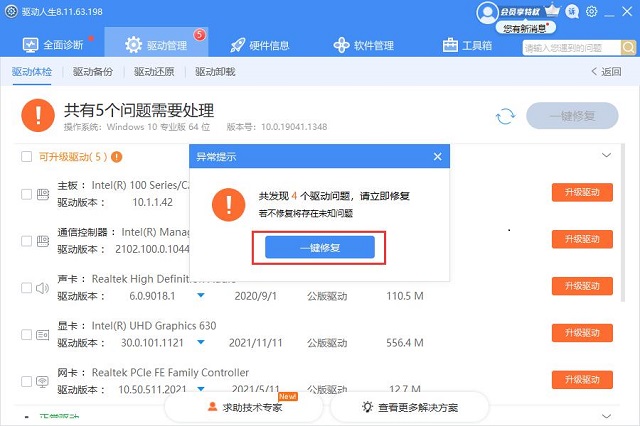
方法二:
1、首先在开始菜单中点击“设置”。
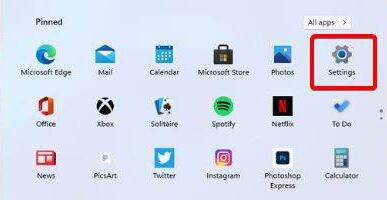
2、然后找到其中的更新和安全,再在左边栏中选择“windows update”。
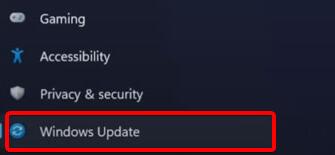
3、接着点击右侧的“check for update”,就会自动更新驱动程序了。
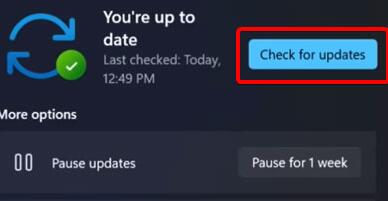
方法三:
1、首先点开开始菜单,然后在其中搜索并打开“windows update settings”。
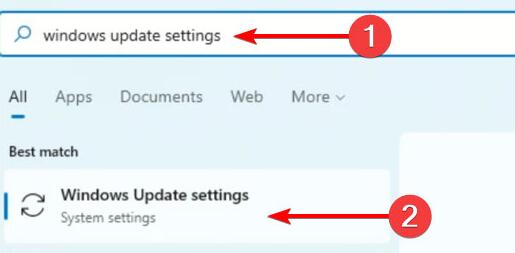
2、接着在“more options”中选择“advanced options”。
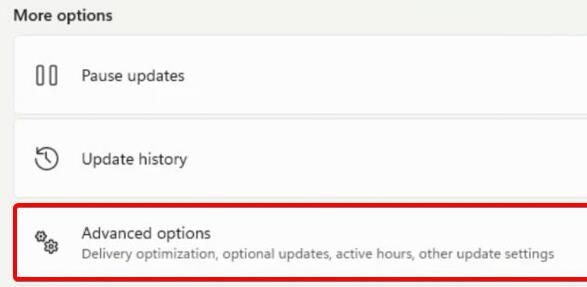
3、接着在其中选择“optional updates”。
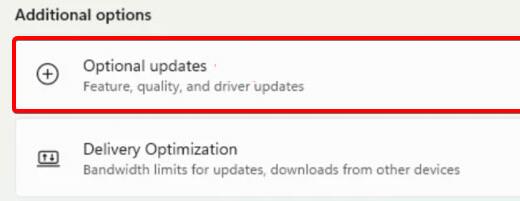
4、弹出列表中找到想要更新下载的驱动,然后点击下方“download&install”就可以了。
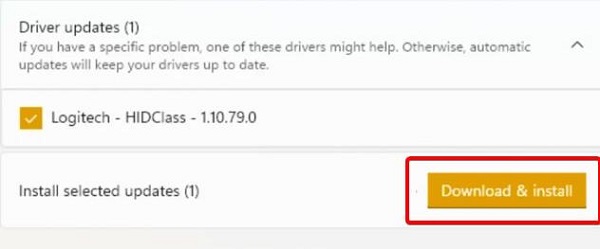
相关文章
- win11驱动程序不兼容怎么办?win11驱动不兼容解决方法
- win11提示驱动不兼容怎么办?win11驱动不兼容解决方法
- win11驱动器无效怎么办?win11驱动器无法使用解决方法
- win11电脑驱动加载失败怎么办?win11驱动加载失败解决方法
- win11硬盘密码设置与解除怎么操作?win11硬盘密码设置与解除方法
- win11怎么禁止更新驱动?win11禁止更新驱动教程
- win11驱动器怎么进行加密?win11驱动器加密方法介绍
- win11驱动更新不成功怎么办?win11驱动更新失败解决方法
- win11安装软件提示无效驱动器是怎么回事?
- win11系统驱动器如何加密?win11驱动器加密详细教程
系统下载排行榜71011xp
JUJUMAO Win7旗舰版 X64 X86 纯净版v2020.04
2【纯净之家】Win7纯净版64位系统镜像
3【纯净之家】Windows7 64位 最新纯净版
4【国庆献礼】JUJUMAO Win7 SP1 64位旗舰克隆纯净版
5【极速稳定】老机专用Win7 64位纯净版
6【电脑公司】Windows7 64位 免费旗舰版
7【纯净之家】Windows7 SP1 64位 全补丁旗舰版
8【深度技术】Windows7 32位 精简旗舰版
9【纯净之家】Windows7 64位 官方专业版
10电脑公司 Ghost Win7 64位旗舰稳定版 V2022.08
系统之家不带软件的Win10纯净版 V2024
2【纯净之家】Windows10 22H2 64位 专业工作站版
3【纯净之家】Windows10 22H2 64位 纯净专业版
4【纯净之家】Windows10 22H2 64位 官方正式版
5JUJUMAO Win8.1 Up3 X64 极速精简版v2019.11
6【纯净之家】Windows10企业版LTSC2021 纯净版
7萝卜家园win10娱乐装机版64位系统 V2023
8联想Lenovo Windows10 22H2 64位专业版
【纯净之家】Windows11 24H2 64位 专业精简版
2【纯净之家】Windows11 23H2 64位 官方正式版
3系统之家 Windows11 64位 精选纯净版
4【纯净之家】Windows11 23H2 64位 游戏优化版
5JUJUMAO Win11 24H2 64位 专业版镜像
6【纯净之家】Windows11 23H2 64位 最新企业版
7电脑公司 Win11最纯净版gho镜像(稳定流畅)V2024
8系统之家极限精简版Win11纯净版系统V2024
9【纯净之家】Windows11 23H2 64位 专业工作站版
10深度精简 Win11 ESD 全新优化纯净版V2024
深度技术 GHOST XP SP3 电脑专用版 V2017.03
2深度技术 GGHOST XP SP3 电脑专用版 V2017.02
3Win7系统下载 PCOS技术Ghost WinXP SP3 2017 夏季装机版
4萝卜家园 GHOST XP SP3 万能装机版 V2017.03
5番茄花园 GHOST XP SP3 极速体验版 V2017.03
6雨林木风 GHOST XP SP3 官方旗舰版 V2017.03
7电脑公司 GHOST XP SP3 经典旗舰版 V2017.03
8雨林木风GHOST XP SP3完美纯净版【V201710】已激活
9萝卜家园 GHOST XP SP3 完美装机版 V2016.10
10雨林木风 GHOST XP SP3 精英装机版 V2017.04
热门教程
装机必备 更多+
重装工具





